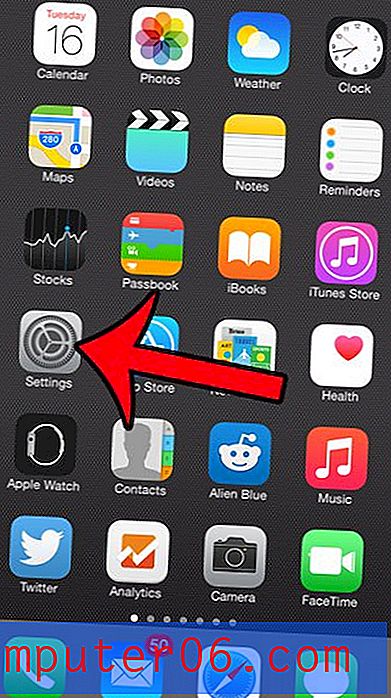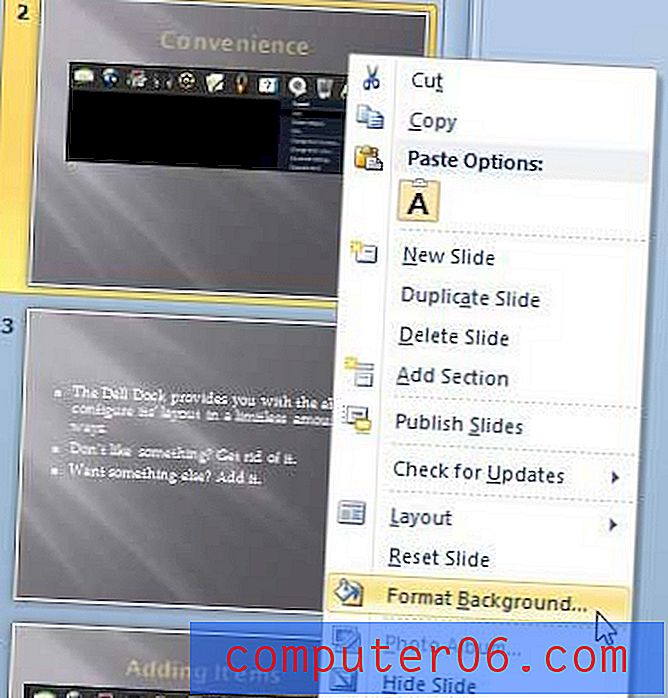Qual versão do Microsoft Excel estou usando?
Você está tentando solucionar um problema que está tendo no Microsoft Excel, mas não tem certeza de qual versão está usando? Esteja você usando o Microsoft Excel 2003, 2007, 2010 ou 2013, há algumas pequenas diferenças que você pode verificar, que o ajudarão a identificar a versão do Excel que está sendo usada.
Observe que existe uma janela de carregamento sempre que você inicia qualquer versão do Microsoft Excel e ela também diz a versão. Portanto, mesmo depois de verificar as imagens abaixo, se você ainda não conseguir descobrir qual versão está usando, poderá saber ao fechar o Excel e reiniciá-lo.

Clique em qualquer uma das imagens abaixo para ampliá-las.
Descubra como subtrair no Excel usando uma fórmula que permite usar números ou células.
Excel 2003
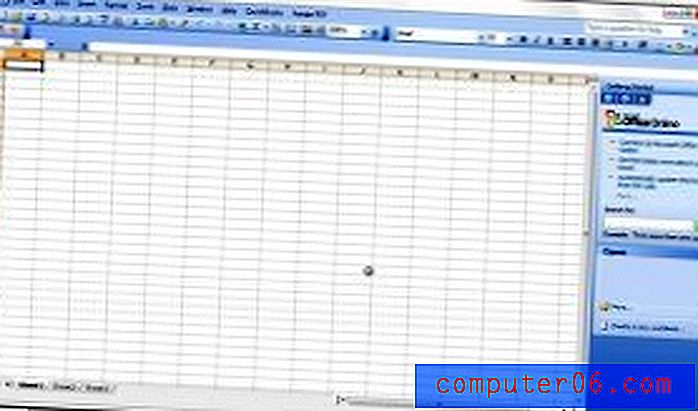
É fácil de identificar. É a única versão do Excel dos últimos 4 que ainda usa a barra de menus na parte superior da tela.
Excel 2007
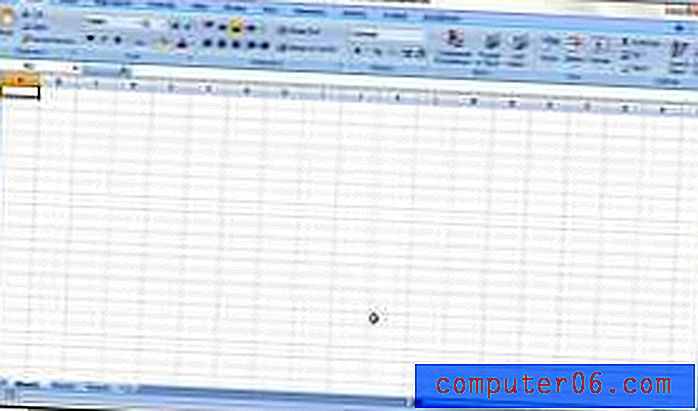
Todos os Excel 2007, 2010 e 2013 usam a faixa de opções na parte superior da janela para navegação e tendem a parecer muito semelhantes. Você pode dizer que está usando 2007 em vez de 2010 ou 2013, no entanto, porque não há uma guia Arquivo no canto superior esquerdo da janela. Qualquer navegação em 2007 exige que você clique no botão Office no canto superior esquerdo da janela.
Excel 2010
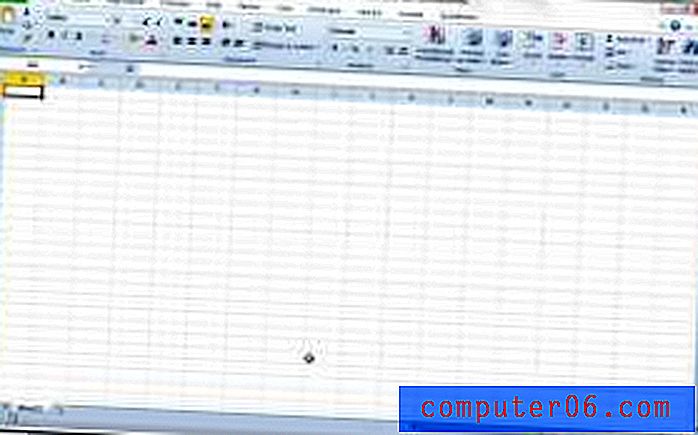
O Excel 2010 e 2013 são as mais semelhantes das quatro versões discutidas neste artigo. Você pode identificar o Excel 2010, no entanto, pelo uso de letras minúsculas nas guias acima da faixa de opções de navegação (Página inicial, Inserir, Layout da página etc.).
Excel 2013
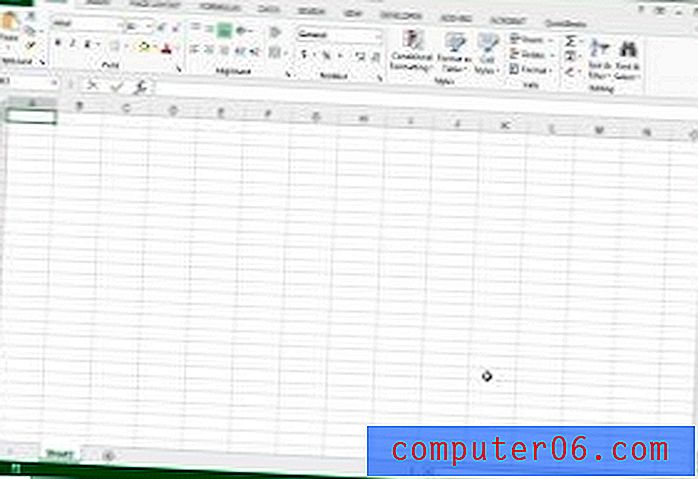
O Excel 2013 pode ser identificado pelo fato de ter uma guia Arquivo e de usar letras maiúsculas nas guias acima da faixa de navegação.
Versões diferentes do Excel podem ter aparências físicas variadas, mas todas elas têm muitos recursos em comum. Um desses recursos é a capacidade de criar fórmulas. Aprenda sobre fórmulas no Excel 2013 e desbloqueie algumas das coisas mais poderosas das quais o Microsoft Excel é capaz.